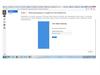Similar presentations:
Безопасный интернет. Как сделать безопасный интернет для детей
1. Безопасный интернет
Как сделать безопасный интернет для детей2. ВНИМАНИЕ!
Приведенные ниже действия необходимовыполнить для каждого используемого интернет
браузера на каждом планшете и компьютере, к
которому имеют доступ дети. Данные действия
для любого вида из перечисленных устройств
одинаковы.
3. "Семейный поиск"
"Семейный поиск"Первое что нужно сделать, когда ваши
дети начинают пользоваться
интернетом, это настроить поисковые
системы на «Семейный поиск», при
установке которого поисковик (на
произнесенные OK Google или Привет
Алиса и следующие за ними фразы) так
же введенные фразы текстом способны
выдать небезопасные страницы для
детей, будет выдавать надпись «По
вашему запросу ничего не найдено».
4. Делаем безопасный интернет для детей - поисковик Yandex
1.2.
3.
4.
Откройте страницу поисковой
системы или перейдите по
ссылке http://www.yandex.ru/.
Войдите в свой аккаунт, используя
логин и пароль к вашему
электронному почтовому ящику в
Яндекс. Если у вас еще нет почты на
данном сервисе, то создайте
почтовый ящик, перейдя по ссылке
После входа в сервис под своей
учетной записью снова перейдите
по новой ссылке
В открывшейся странице настроек, в
пункте «Фильтрация страниц»
установите «Семейный поиск».
PS: Изменение и сохранение настроек поиска в выбранном интернет
браузере будет возможно только после входа в систему под учетной
записью, под которой был установлен семейный поиск.
5.
Делаем безопасный интернет длядетей - поисковик Google
1. Войдите в свой гугл аккаунт
(имеется в виду почта на
сайте google.com), перейдя
по ссылке. Если вы еще не
добавили свой аккаунт в гугл,
то сделайте это перейдя
по ссылке.
2. Перейдите по
ссылке http://www.google.com
/preferences для настроек.
3. В открывшемся окне
установите флажок рядом с
надписью «Не показывать
непристойные результаты»
PS: Для того чтобы снять ограничения на поиск и сохранить
изменения, для выбранного вами браузера, понадобится
снова войти в свой аккаунт, т.е. без вашего ведома изменить
настройки не получится.
6.
Настройка безопасного режимав YouTube
1. Нажмите на логотип
YouTube в левом
верхнем углу страницы.
2. Нажмите на значок
шестеренки.
3. Кликните левой кнопкой
мыши по строке
"Безопасный режим",
чтобы включить или
отключить эту функцию.
Опускаемся в низ
7.
Теперь поиск в интернет, да и сам интернет, посленехитрых комплексных настроек, стал понастоящему безопасным детским интернетом.
Конечно, все еще остается опасность открытия
интернет страниц с небезопасным содержанием
для детей, так как нет еще такой защиты, которая
смогла бы обеспечить абсолютную их фильтрацию.



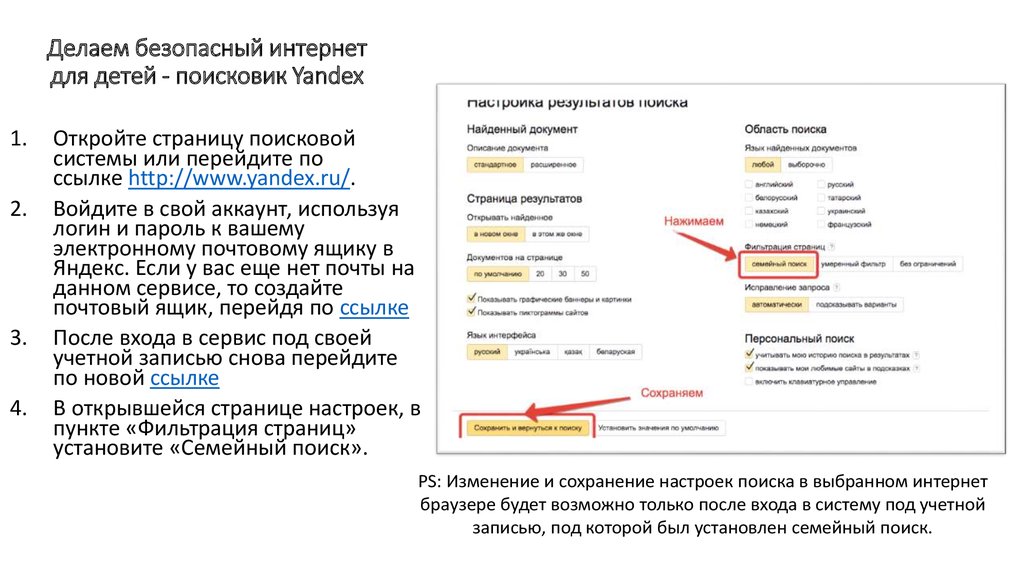
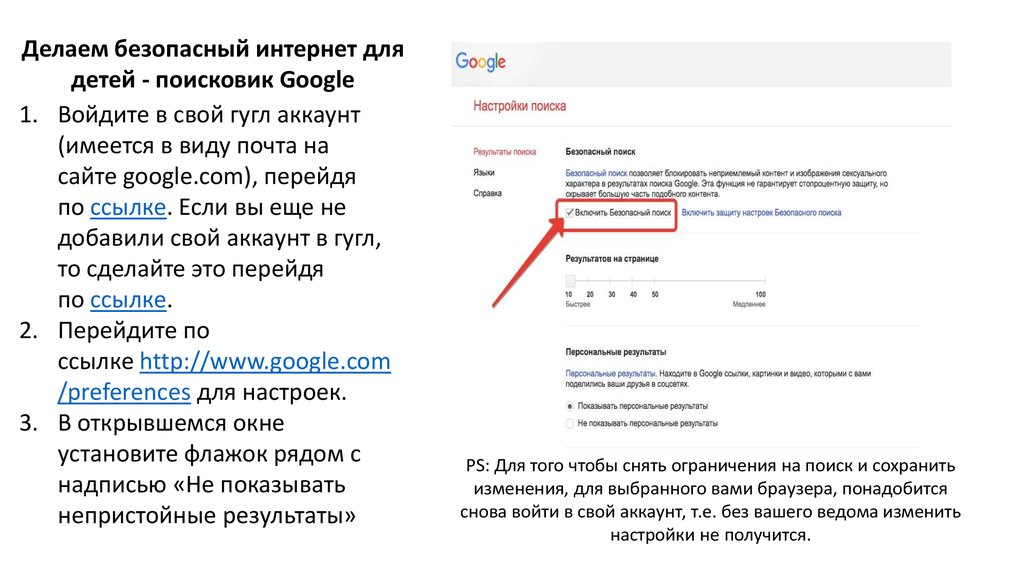
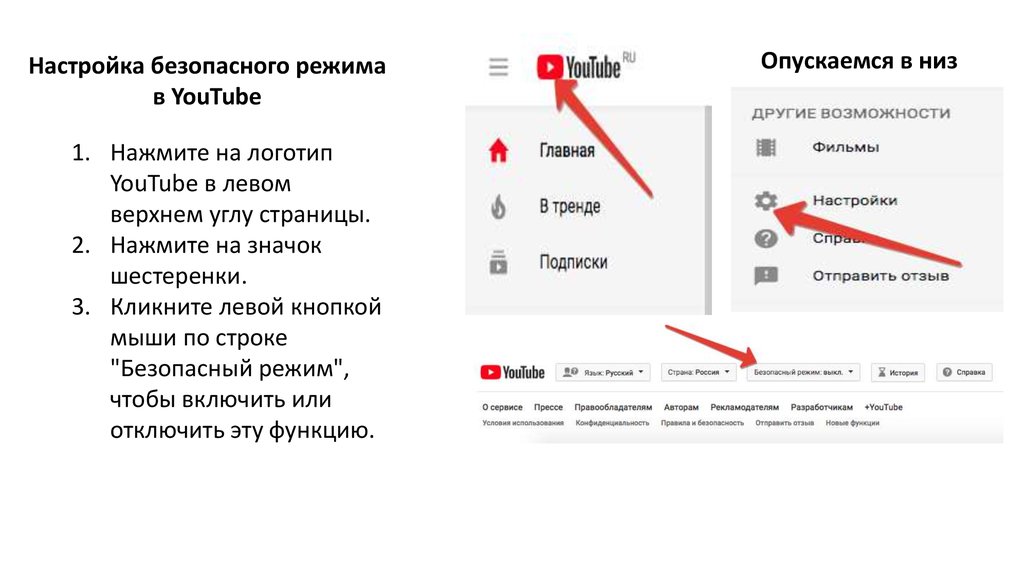

 internet
internet